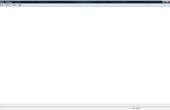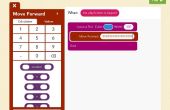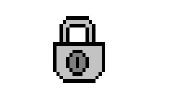Stap 2: Verplaatsen uw Fractal: de Transform-Editor



In het belangrijkste venster, klik op de knop transformeren Editor (de een die eruit ziet als een beetje fx). Een nieuw venster met de naam van de Transform-Editor wordt geopend, zoals weergegeven in afbeelding 2.
Wanneer u de transformatie-editor opent, is het eerste wat dat u ziet waarschijnlijk een groot zwart scherm met sommige driehoeken en een raster op het..
1. in het venster te bewegen
Het eerste wat je toverstaf te leren is hoe te bewegen in dit venster.
Klik met de rechtermuisknop en houd op het zwarte raster. De muis zal omzetten in een symbool van de vertaling: twee kleine tweepuntige pijlen in de vorm van een kruis. Nog steeds houd de rechter muisknop ingedrukt en beweeg uw muis rond. U zult het raster rond slepen. Hiermee kunt u uw venster van de editor te verplaatsen zodat u zich concentreren kunt op wat u deel wilt.
Om in te zoomen in en uit uw venster van de editor, scrollen met het muiswiel. Omhoog schuiven automatisch ingezoomd, overwegende dat scrollen naar beneden zal uitzoomen. Als u geen een wiel van de muis, kunt u inzoomen met behulp van de + en - toetsen aan de bovenkant van het toetsenbord (niet degenen op het aantalstootkussen, maar degenen die ook verdubbelen als onderstrepingsteken en gelijken.
2. opzetten van een nieuwe fractal flameHet tweede ding dat u zult willen doen is ingesteld op een nieuwe vlam. In de linker bovenhoek van de transform-editor ziet u dat de nieuwe lege vlam knop-it ziet eruit als een vel papier met een driehoek op het. Klik op het.
Een enkele rode driehoek ziet u in uw redacteur transformatie.
Het eerste ding dat u zou moeten opmerken is de grote zwarte raster met de driehoek. Deze driehoek heet een transformatie, omdat de fractal veranderen in vreemde en verschillende vormen transformeert. Ik zal noemen het een transformatie vanaf nu.
Opmerking: De woorden "transformatie" en "driehoek" verschillende betekenissen kunnen hebben in Apophysis. Als je aan de rechterkant van de transform-editor kijkt, zult u merken dat er een tabblad dat zegt 'driehoek' en een tabblad dat zegt 'transformeren'. Op beide tabbladen hebben spullen in hen die u kunt verder met uw muis of typ in getallen die de driehoek rond zal bewegen. Zowel doen het op een iets andere manier die, tenzij u de redenen achter hen weet, zal je gek. Heck, ik weet de redenen achter hen, en zij nog steeds me gek. Maar ik krijg voor mezelf: de redenen in een andere tutorial zal worden uitgelegd.
3. verplaatsen van de gehele transformatieNu dat we een transformatie, laten we beginnen het bewegen.
Beweeg uw muis over de rode driehoek totdat het pictogram verplaatsen verschijnt.
Klik en houd de linker muisknop ingedrukt om te sleept u de driehoek. Wanneer u op klikt, zal twee witte as worden weergegeven, zoals in afbeelding 3.
Sleep de transformatie. U zult opmerken dat de twee lijnen van de saaie grijze as de driehoek, een ander paar van saaie grijze as lijnen verblijf achter, zoals te zien hieronder zullen volgen. De regels die achterblijven weergegeven waar u van, terwijl de lijnen die de driehoek volgen waar bent u verhuizen vertellen naar waren beweegt.
4. de verwijzing transformatieLoslaten van de transformatie. Het volgende dat opvalt is de grijze driehoek die we net aan het licht gebracht. Die grijze driehoek heet de referentie-transformatie. U vindt meer informatie over waarom de verwijzing transformatie belangrijk in latere tutorials is. Voor nu gebruikt u het te meten waar te zetten van uw andere transformaties. Waar je uw transformaties met betrekking tot de grijs referentie transformatie is een groot deel van hoe u de shape van de fractal.
Kunt u verplaatsen niet van de grijze referentie transformatie. U kunt echter de rode transformatie verplaatsen.
4. schalen van de transformatieLaten we leren een paar meer manieren om te verplaatsen van de rode driehoek met de muis. Merk op dat de rode driehoek twee stevige rode lijnen en een gestippelde rode lijn heeft. Beweeg uw muis over de rode stippellijn totdat de schaal-pictogram naast de muisaanwijzer verschijnt. De stippellijn wordt ook gemarkeerd. Dit betekent dat u de transformatie groter of kleiner kunt maken. Klik en houd op het met de linker muisknop en sleep de transformatie groter of kleiner te maken.
5. draaien de transformatieNu beweeg uw muis over één van de doorgetrokken rode lijnen op de transformatie tot het draaien pictogram wordt weergegeven. De regel die u zijn zweefde over zal ook benadrukken. Klik en houd met de linker mouse button. Een cirkel en twee witte as lijnen worden weergegeven. De cirkel is gecentreerd rond waar de transformatie draaien zal, zoals hieronder getoond.
Sleep de muis om te draaien van de transformatie.
6. verplaatsen van de transformatie met het punt OHet volgende dat opvalt is dat elk punt op de driehoek heet. Een heet O, heet een X en een Y wordt aangeduid.
Beweeg uw muis over het punt O totdat het vertalen-pictogram verschijnt. Het 0 punt zal wit worden belicht. Klik met de linkermuisknop en houd op het punt van O. U ziet twee paren van as lijnen worden weergegeven.
Deze as lijnen zijn iets anders dan de regels die u eerder zag bij het selecteren van de gehele transformatie en verplaatsen. Eerste, één paar blijft altijd op de X- en Y-as, in plaats van verblijf achter waar de transformatie gebruikt te worden. Het andere paar volgt de transformatie rond zoals gebruikelijk.
Dus waarom is er een verschil tussen bewegen met de O-punt en de hele driehoek verplaatsen? O is de afkorting van oorsprong. Als u merkt, de verwijzing transformatie heeft een punt O zo goed, en een paar lijnen van de as altijd gaat erdoor. De referentie-transformatie O punt is de oorsprong van het raster dat u aan het tekenen bent uw fractal op, en de rode transformatie O punt toont hoe verre van dat oorsprong uw transformatie heeft verplaatst, omdat die afstand belangrijk bij het maken van de fractal is. Wanneer het punt O u verplaatsen van de transformatie kunt, Apophysis wordt ervan uitgegaan dat u wilt weten van de afstand tussen de referentie-transformatie O punt de rode transformatie O punt, en de lijnen van de as zet om te helpen tonen u die afstand, zoals hieronder blijkt.
Daarentegen, wanneer u de gehele transformatie verplaatst, Apophysis wordt ervan uitgegaan dat u wilt weten waar de rode transformatie was voordat je begon te verplaatsen, en dus verlaat een paar lijnen van de as te laten zien waar de rode transformatie O punt gebruikt als voordat u begon te verplaatsen, zoals hieronder blijkt.
7. scheeftrekken van de transformatie met de X en Y puntenNu neem een blik bij de andere twee punten op de driehoek: de X-punt en het Y-punt.
Laten we beginnen met het punt X.
Beweeg uw muis over de X-punt tot het vertalen-pictogram verschijnt. Het punt X worden rood gemarkeerd. Klik met de linkermuisknop en houd op het punt X en start het rond te slepen. U zult merken appliques paren van as lijnen verschijnen, en u zult ook zien dat alleen de x-punt beweegt--de gehele transformatie niet beweegt. U kunt de transformatie scheeftrekken.
Bericht dat een paar lijnen van de as door het punt O op de transformatie gaat, en andere paar as lijnen de X doorloopt. Dit is omdat Apophysis denkt dat het is belangrijk dat je weet dat de afstand tussen het punt O en het punt X dat, omdat die afstand belangrijk is bij het vormen van de fractal. Vanwege deze Apophysis plaatst de as lijnen zodat kunt u de afstand.
Verplaatsen van dat de Y-punt werkt precies hetzelfde als de X punt, met als enige uitzondering dat wanneer u Beweeg uw muis over de Y punt verplaatsen blauw.
Nu dat we hoe weten te bewegen een transformatie, laten we onszelf een paar meer transformaties om mee te spelen.